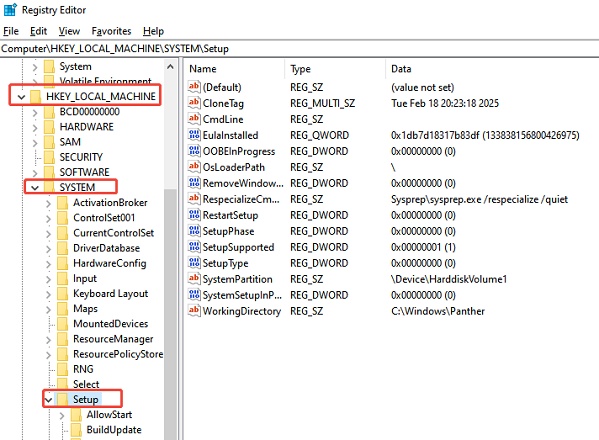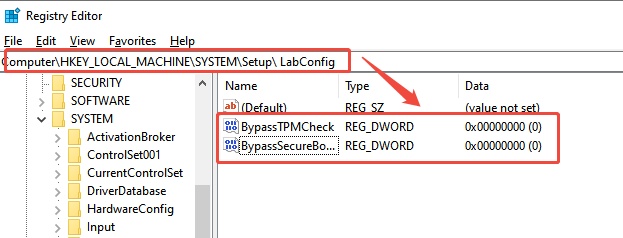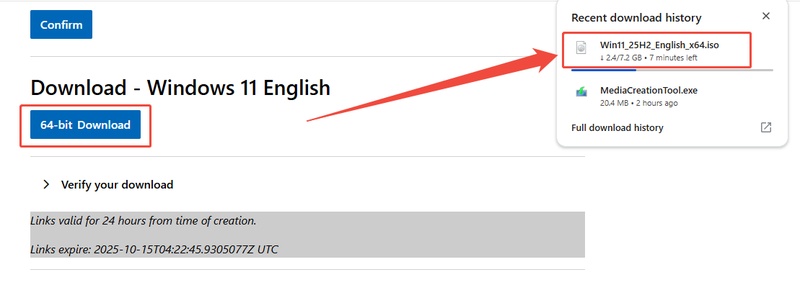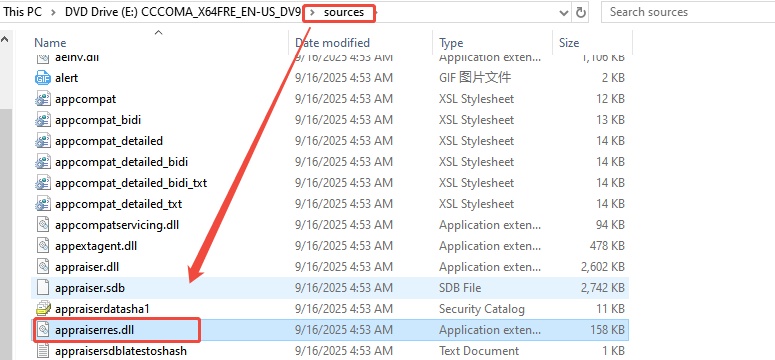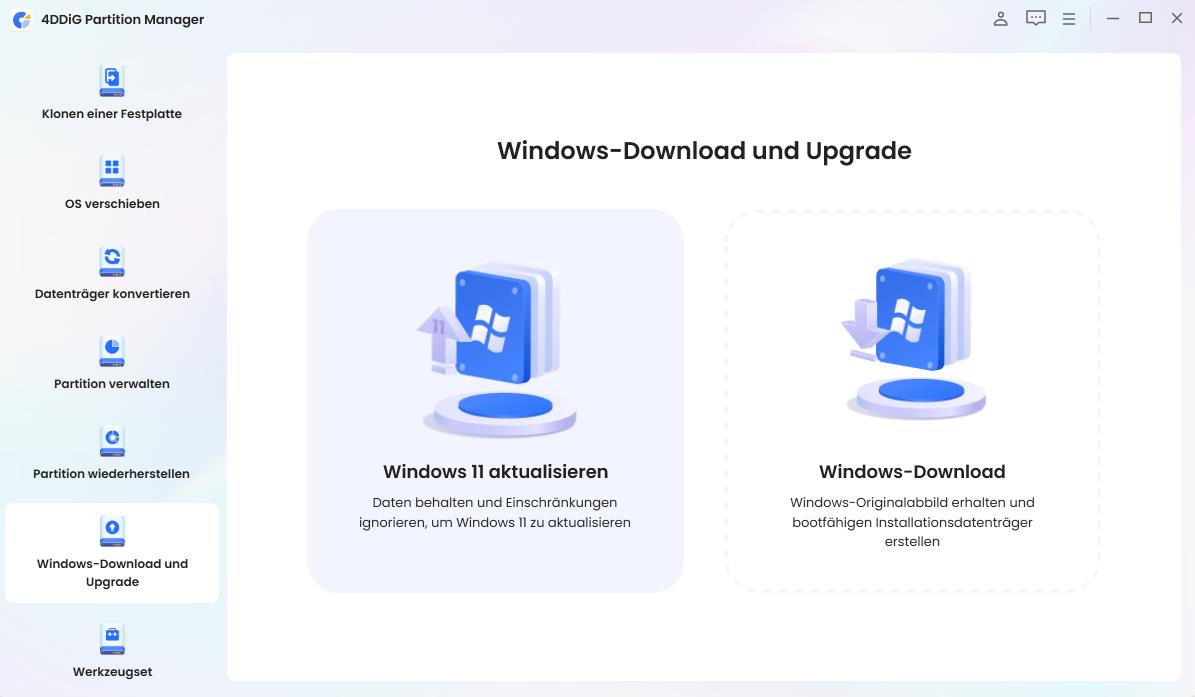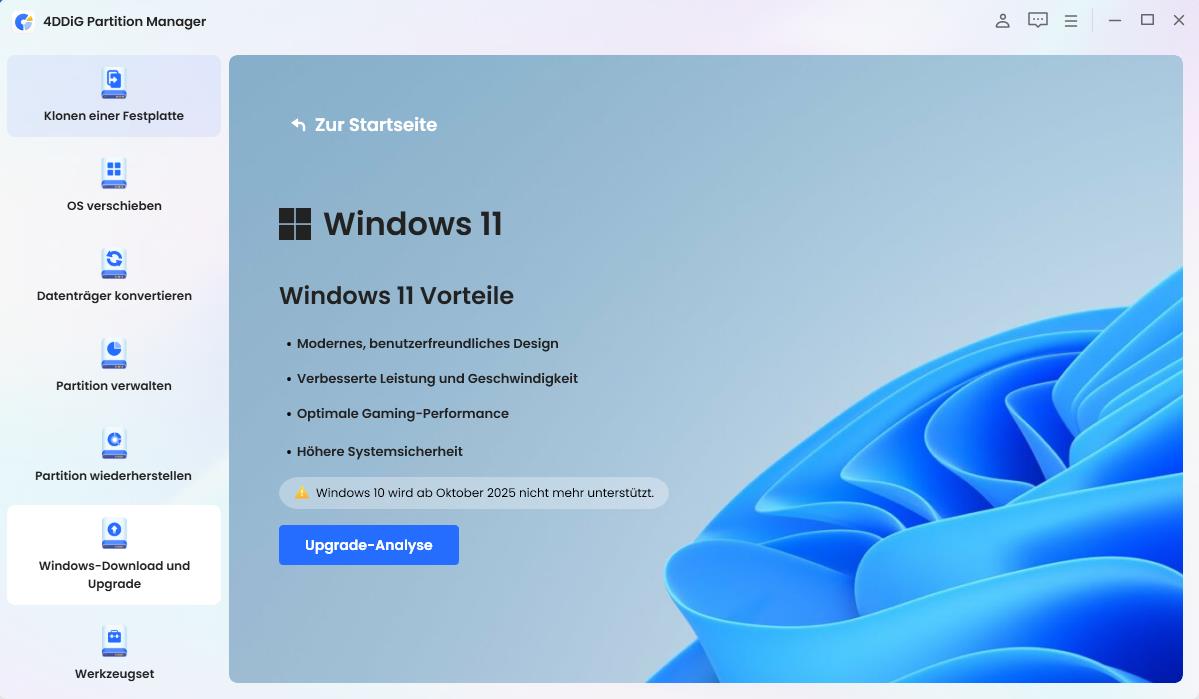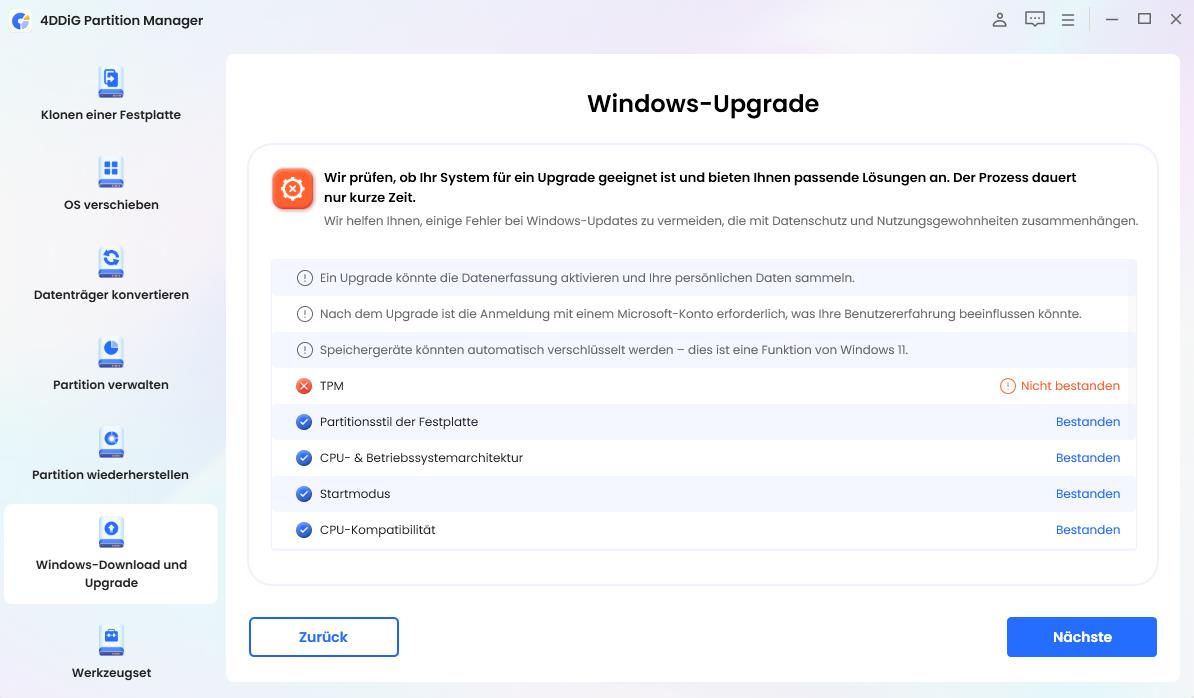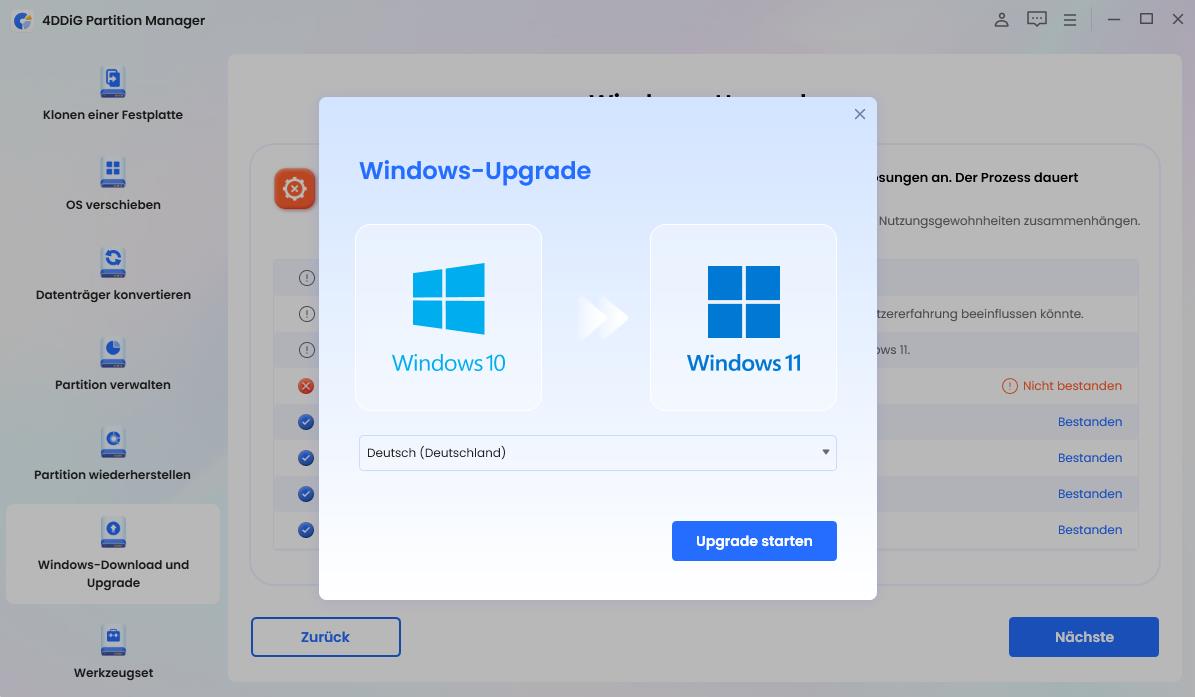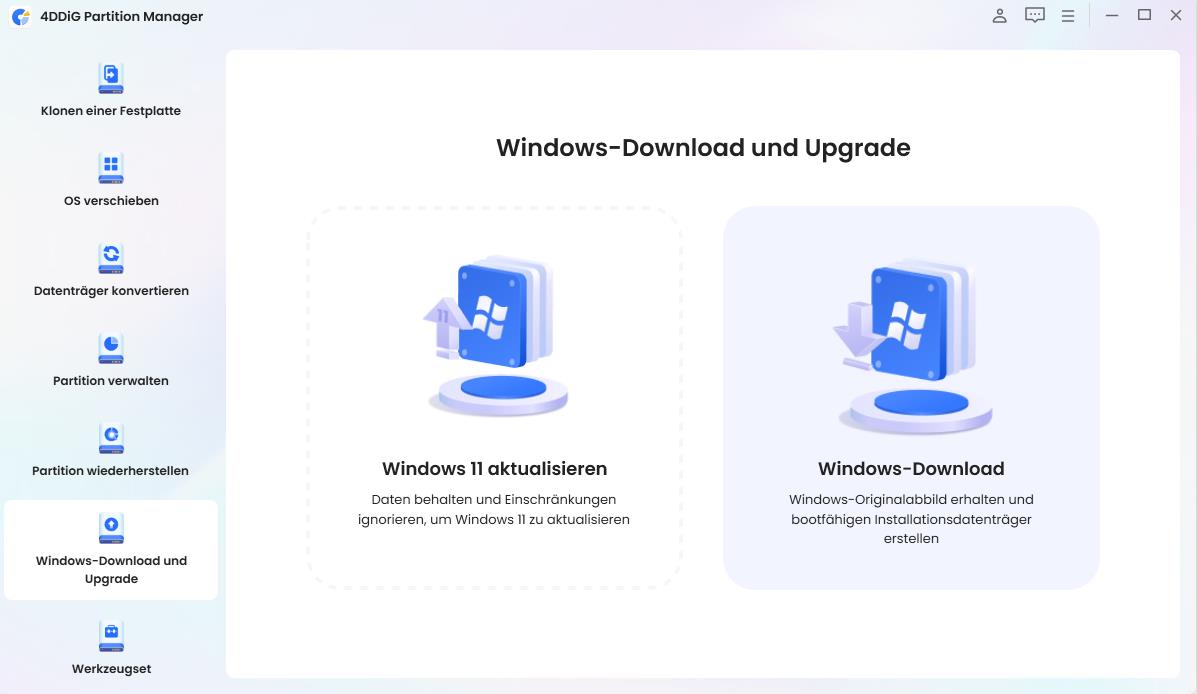Windows 11 25H2: Systemanforderungen umgehen – so geht's sicher!
Die Veröffentlichung von Windows 11 Version 25H2 hat viele Nutzer mit seinen neuen Funktionen und Verbesserungen begeistert. Allerdings erfüllt nicht jedes Gerät die Systemvoraussetzungen für Windows 11 25H2. Das kann frustrierend sein, wenn man ein Upgrade durchführen möchte. Aber keine Sorge – in diesem Leitfaden zeigen wir Ihnen, wie Sie die Anforderungen von Windows 11 25H2 umgehen können, um auch auf nicht unterstützter Hardware zu aktualisieren, ohne dabei Systemstabilität und Leistung zu beeinträchtigen.

Was sind die Systemanforderungen für Windows 11 Version 25H2?
Bevor Sie sich mit den Methoden zum Umgehen der Windows 11 25H2-Anforderungen beschäftigen, sollten Sie mehr über Windows 11 Version 25H2 erfahren.
- Prozessor: Windows 11 25H2 erfordert einen kompatiblen 64-Bit-Prozessor mit mindestens 1 GHz Taktfrequenz und zwei oder mehr Kernen.
- Arbeitsspeicher: Mindestens 4 GB RAM sind erforderlich, damit Windows 11 25H2 reibungslos läuft.
- Speicherplatz: Für die Installation von Windows 11 Version 25H2 benötigen Sie mindestens 64 GB freien Speicherplatz.
- TPM: Die TPM 2.0-Anforderung ist eine der bedeutendsten Änderungen bei den Systemvoraussetzungen von Windows 11 25H2.
- Grafikkarte: Eine DirectX 12-kompatible Grafikkarte oder integrierte GPU ist erforderlich, um eine ordnungsgemäße Grafikleistung sicherzustellen.
Im Vergleich zu Windows 11 24H2 werden bei dieser Version die Anforderungen an TPM 2.0 und Secure Boot stärker betont. Zudem bietet Windows 11 25H2 eine bessere KI-Integration, die insbesondere die Copilot-Tools zur verbesserten Nutzerunterstützung aufwertet, sowie Leistungsverbesserungen, die das System effizienter machen.
2. So umgehen Sie die Anforderungen von Windows 11 25H2 [Schritt-für-Schritt-Anleitung]
Auch wenn es ideal wäre, die Systemanforderungen von Windows 11 25H2 zu erfüllen, gibt es Möglichkeiten, diese zu umgehen, falls Ihre Hardware die Standard-Prüfungen nicht besteht:
Lösung 1: Registry-Bearbeitung (TPM/Secure Boot-Prüfungen umgehen)
-
Öffnen Sie den Registrierungs-Editor (drücken Sie Windows-Taste + R, geben Sie „regedit" ein und bestätigen Sie mit Enter).
-
Navigieren Sie zu: HKEY_LOCAL_MACHINE\SYSTEM\Setup

-
Klicken Sie mit der rechten Maustaste auf „Setup" und wählen Sie „Neu > Schlüssel", um einen neuen Schlüssel namens „LabConfig" zu erstellen.
-
Klicken Sie mit der rechten Maustaste und wählen Sie „Neu > DWORD-Wert (32-Bit)", um zwei DWORD-Werte unter LabConfig anzulegen:
BypassTPMCheck
BypassSecureBootCheck

-
Doppelklicken Sie auf „BypassTPMCheck" und setzen Sie im Popup-Fenster den Wert auf „1", dann bestätigen Sie mit OK. Wiederholen Sie diese Schritte für „BypassSecureBootCheck".

Dadurch werden die TPM- und Secure Boot-Prüfungen umgangen, sodass Sie Windows 11 Version 25H2 auch auf nicht unterstützter Hardware installieren können.
Lösung 2: Manuelles Ersetzen der Appraiserres.dll in der ISO-Datei
Eine weitere Methode besteht darin, die Datei „appraiserres.dll" in der Windows 11 Version 25H2 ISO-Datei zu ersetzen. Diese Datei ist für die Überprüfung der Systemkompatibilität während der Installation zuständig. Durch das Ersetzen mit einer modifizierten Version können Sie die Kompatibilitätsprüfungen überspringen.
-
Zunächst laden Sie die Windows 11 25H2 ISO von der offiziellen Microsoft-Website herunter. Wählen Sie im Abschnitt „Windows 11-Datenträgerabbild (ISO) für x64-Geräte herunterladen" Windows 11 aus dem Dropdown-Menü und klicken Sie auf „Bestätigen". Wählen Sie anschließend Ihre Sprache aus und starten Sie den Download.

-
Suchen Sie die Datei „appraiserres.dll" und ersetzen Sie diese durch die modifizierte Version.

Abschließend installieren Sie Windows 11 Version 25H2.
Mit dieser Methode umgehen Sie die Kompatibilitätsprüfungen und können Windows 11 Version 25H2 auch auf nicht unterstützten Geräten installieren.
Lösung 3: Ein spezialisiertes Tool verwenden
Die Verwendung eines spezialisierten Tools kann das Umgehen der Windows 11 25H2-Anforderungen erheblich vereinfachen. 4DDiG Partition Manager hilft Ihnen beim Upgrade auf Windows 11 Version 25H2, auch auf nicht unterstützter Hardware. Dieses Tool kann außerdem Ihre Systempartitionen anpassen, Laufwerke formatieren und boot-bezogene Probleme beheben, wodurch der Windows 11-Upgrade-Prozess deutlich reibungsloser verläuft.
Sicherer Download
-
Installieren und öffnen Sie 4DDiG Partition Manager. Wechseln Sie zum Bereich „Windows Herunterladen und Upgrade" und wählen Sie „Windows 11 Upgrade".

-
Hier können Sie überprüfen, ob Ihr Computer die Mindestanforderungen erfüllt. Klicken Sie auf „Erkennen und Upgrade", um fortzufahren.

-
Es wird eine Liste angezeigt, die zeigt, ob Ihr PC auf Windows 11 aktualisiert werden kann. Falls Ihr PC die Systemanforderungen nicht erfüllt, klicken Sie einfach auf „Weiter", um die Prüfung zu überspringen.

-
Wählen Sie Ihre Systemsprache und Region aus, klicken Sie dann auf „Upgrade starten" und bestätigen Sie mit „Sicher", um fortzufahren.

-
Nach Abschluss des Vorgangs können Sie auf Windows 11 upgraden.

Häufig gestellte Fragen zu Windows 11 Version 25H2
Frage 1: Gibt es Windows 11 25H2?
Ja, Windows 11 Version 25H2 ist das neueste umfangreiche Update für das Betriebssystem Windows 11.
Frage 2: Was passiert, wenn ich 25H2 installiere, ohne die Anforderungen zu erfüllen?
Die Installation von Windows 11 25H2 auf nicht unterstützter Hardware kann zu Leistungsproblemen, fehlender Unterstützung oder sogar Systeminstabilität führen. Am besten stellen Sie sicher, dass Ihre Hardware zumindest die Mindestanforderungen erfüllt.
Frage 3: Kann ich Windows 11 24H2 weiterhin sicher verwenden?
Ja, Windows 11 24H2 wird weiterhin unterstützt, und Sie können es bedenkenlos weiter nutzen, wenn Sie noch nicht upgraden möchten.
Fazit
Das waren alle Informationen zum Umgehen der Anforderungen von Windows 11 Version 25H2 – allerdings erfordert dies sorgfältige Aufmerksamkeit, um potenzielle Probleme zu vermeiden. Ganz gleich, ob Sie die Registry bearbeiten, eine modifizierte ISO verwenden oder sich für ein zuverlässiges Tool wie 4DDiG Partition Manager entscheiden – entscheidend ist, ein reibungsloses und sicheres Upgrade zu gewährleisten.
Sicherer Download
Lesen Sie auch
- Startseite >>
- Festplatte >>
- Windows 11 25H2: Systemanforderungen umgehen – so geht's sicher!